Minería en Ubuntu Linux
14.07.2025
Puedes usar Ubuntu Linux para minar, similar a otros sistemas operativos, pero podría haber opciones más convenientes. Si construyes un rig de minería completo, te aconsejamos usar sistemas operativos especializados en minería como RaveOS o HiveOS.
RaveOS y HiveOS son esencialmente sistemas Linux, pero vienen preconfigurados para propósitos de minería, incluyendo optimizaciones y configuraciones convenientes de overclocking para tarjetas gráficas.
Para una experiencia de minería consistente y confiable en Linux, considera minar en el Pool PPS+ de Kryptex. El sistema de pago PPS+ asegura pagos constantes, independientemente del número de bloques encontrados. Este método maximiza la eficiencia y confiabilidad de tu esfuerzo de minería.
Minería en Linux: Guía para Principiantes
Si elegiste Ubuntu Linux como tu plataforma principal de minería, aquí tienes una guía paso a paso para comenzar:
- Selecciona tu Criptomoneda: Primero, elige la criptomoneda que deseas minar y familiarízate con su algoritmo específico. Hay opciones como NEXA, ETC, RVN, ERGO, etc. Recuerda que el minero no cambiará las monedas por sí mismo; debes elegir manualmente la moneda y el minero con los que trabajar.
- Si estás interesado en la minería con CPU, consulta el artículo Cómo minar XMR Monero en Linux para obtener orientación.
- Elige el Minero: No hay un minero que sirva para todos los algoritmos, monedas y GPUs (Nvidia, AMD, Intel ARC). Necesitarás elegir un minero que coincida con tu algoritmo específico y tarjeta gráfica. Puedes encontrar mineros adecuados en el sitio web miner.download.
- Configura tu Minero: Después de descargar el minero, crea un archivo de configuración especificando parámetros de minería como la dirección del pool, el nombre del trabajador y la dirección de la billetera. El sitio web miner.download a menudo proporciona archivos preconfigurados; solo necesitas ingresar tu dirección de billetera.
- Inicia la Minería: Una vez que el minero esté listo, lánzalo ejecutando el comando apropiado en la terminal. Puedes usar un archivo .sh preparado o lanzarlo directamente desde la terminal. Este artículo explorará varios métodos de lanzamiento.
- Monitorea tu Actividad de Minería: Si estás minando a tu billetera de criptomonedas, todas tus estadísticas de minería se almacenarán en el Pool de Kryptex. Alternativamente, si estás minando a tu correo electrónico de Kryptex para pagos en Bitcoin, accede a tu cuenta personal de Kryptex para seguir tus ganancias y progreso.
Elegir la Criptomoneda para Minería en Linux
Antes de sumergirte en el mundo de la minería, la primera decisión importante es seleccionar la criptomoneda que deseas minar. Para ayudar en esta elección, consulta La Lista de las Mejores GPUs para Minería.
Si ya tienes una tarjeta gráfica, la tabla proporciona información sobre las monedas más rentables para minar con tu GPU. Para aquellos que desean comprar nuevas tarjetas de video, la tabla es un recurso útil para tomar una decisión informada.
¡Recomendamos encarecidamente elegir tarjetas gráficas modernas con 8 GB o más de memoria!
Además, considera tus preferencias de pago:
- Necesitarás una billetera de criptomonedas personal si prefieres recibir la moneda específica que minas.
Registra una billetera de criptomonedas para tu moneda elegida. - Si prefieres recibir ganancias en Bitcoin, puedes registrar una cuenta con Kryptex.
Aprende cómo minar directamente en tu cuenta personal de Kryptex en Bitcoin.
Elegir un Minero para Linux
Para comenzar a minar en Linux, debes descargar un minero adecuado desde el sitio web miner.download.
Si no estás seguro de qué minero seleccionar, recomendamos las siguientes opciones según el tipo de tarjeta gráfica:
Para Tarjetas AMD:
Para Tarjetas Nvidia:
Para Tarjetas Intel ARC:
Configurando un Minero para Linux
Aunque lolminer es una opción universal adecuada para varios fabricantes de tarjetas gráficas, te guiaremos a través de la configuración usando su ejemplo. Sin embargo, elige tu minero preferido; el proceso de configuración será similar.
Ve al sitio web miner.download y elige tu minero, en nuestro caso, lolminer. Descarga la versión para Linux.
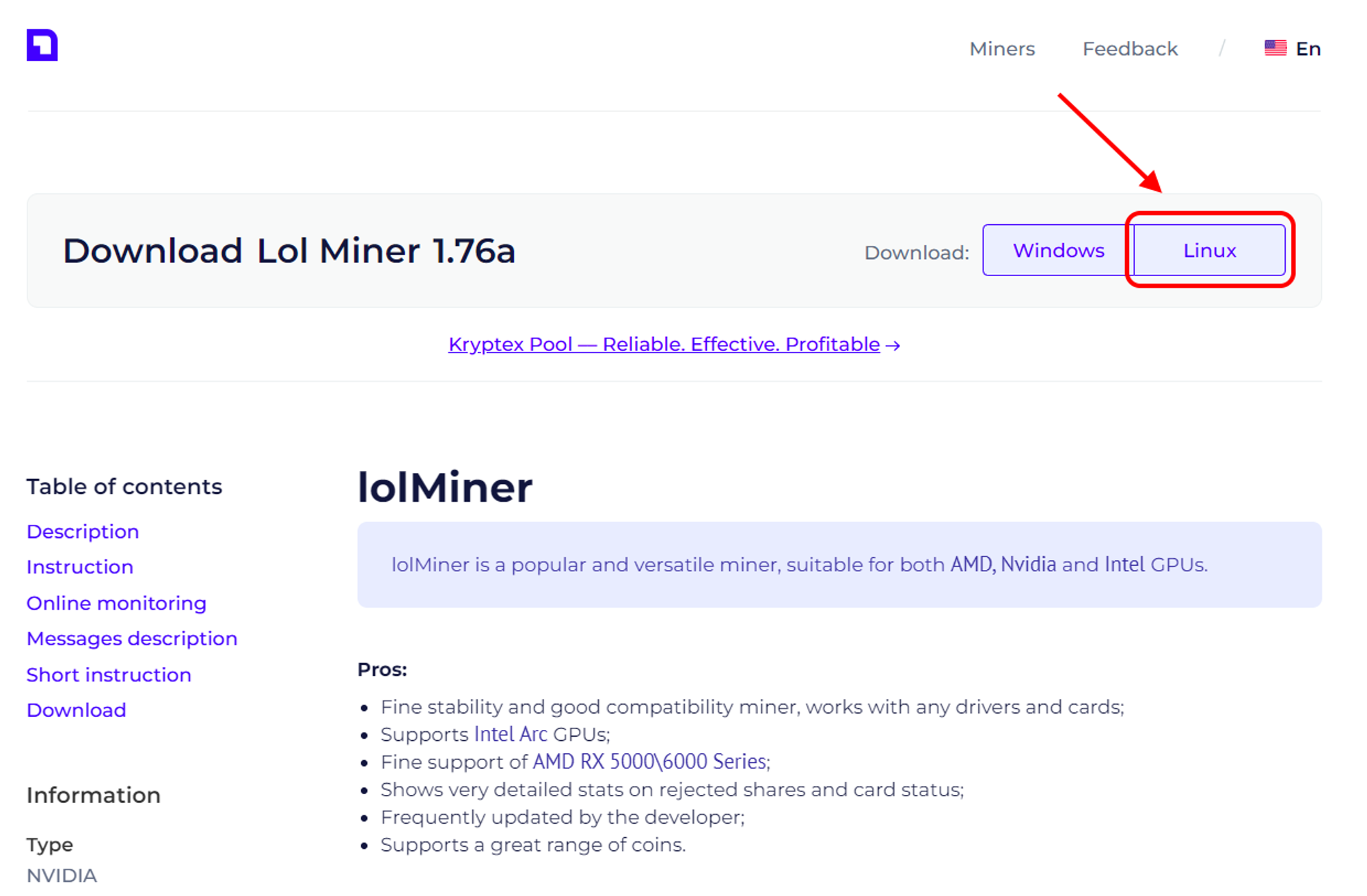
Extrae el archivo del minero a una ubicación conveniente para ti.
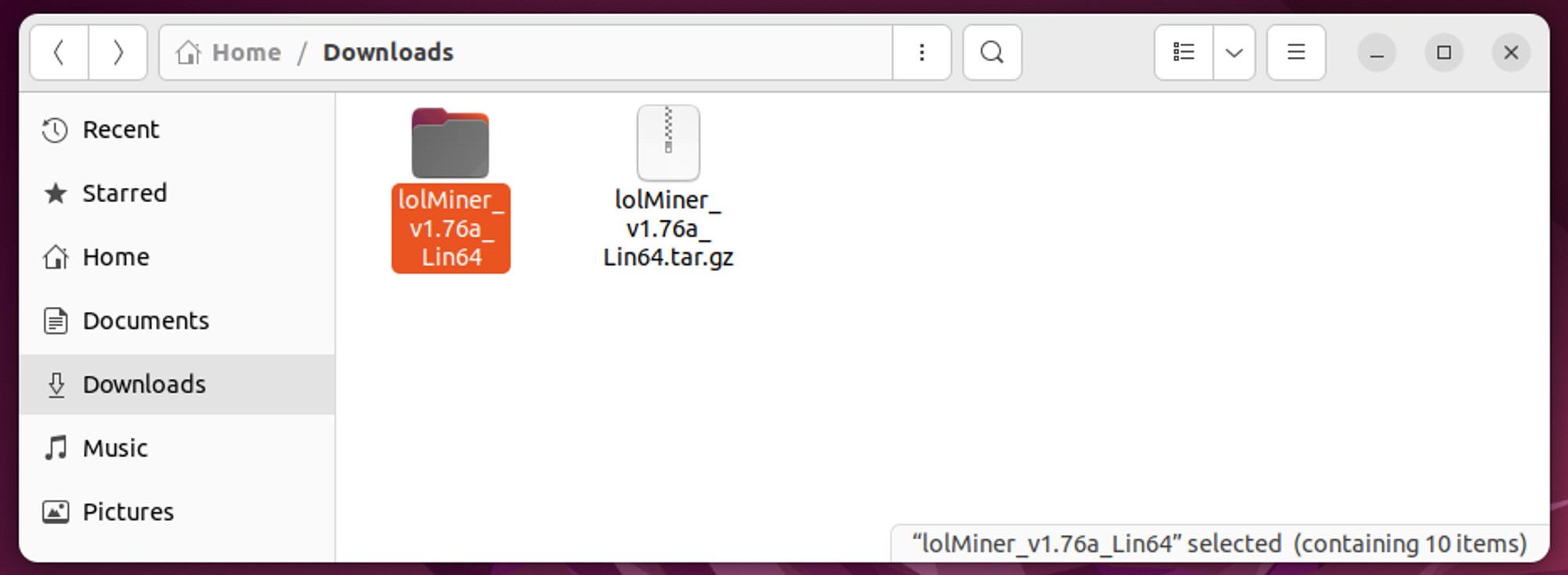
Accede a la carpeta del minero, donde encontrarás el ejecutable del minero, un archivo
.cfg(para configurar el minero), un archivoreadmedetallando los comandos del minero, y scripts de lanzamiento.shpara iniciar rápidamente algoritmos específicos. Estos preajustes ya están configurados para trabajar con el Pool PPS+ de Kryptex - ¡todo lo que necesitas hacer es ingresar tu dirección de billetera!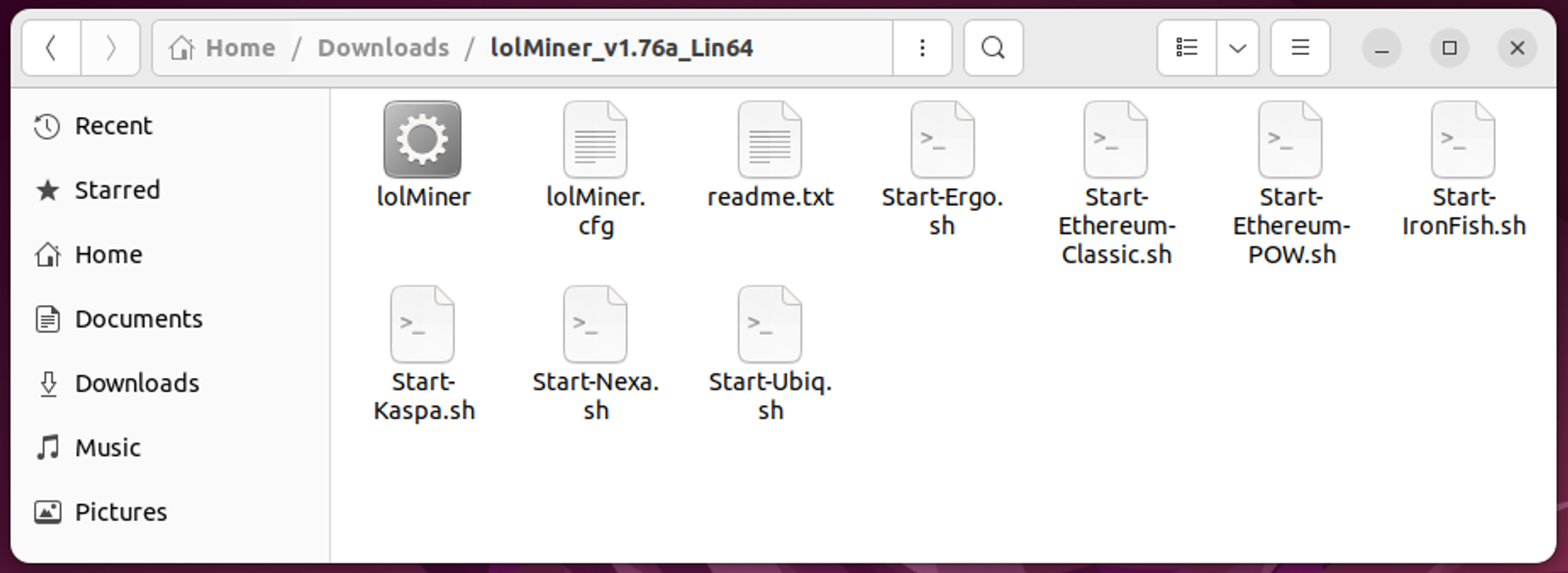
Selecciona la criptomoneda que deseas minar; por ejemplo, supongamos que estás interesado en minar NEXA. Abre el archivo Start-Nexa.sh.
Reemplaza la dirección de la billetera después de
--usercon tu dirección de billetera o tu correo electrónico de Kryptex. Agrega el nombre del trabajador deseado separado por una barra / después de la dirección de la billetera. Si tienes parámetros adicionales del minero para especificar, puedes incluirlos. Asegúrate de que el nombre del trabajador use solo letras latinas y números sin espacios. Guarda tus cambios y cierra el archivo. Evita agregar espacios adicionales, sangrías o símbolos, ya que el minero podría interpretarlos como errores.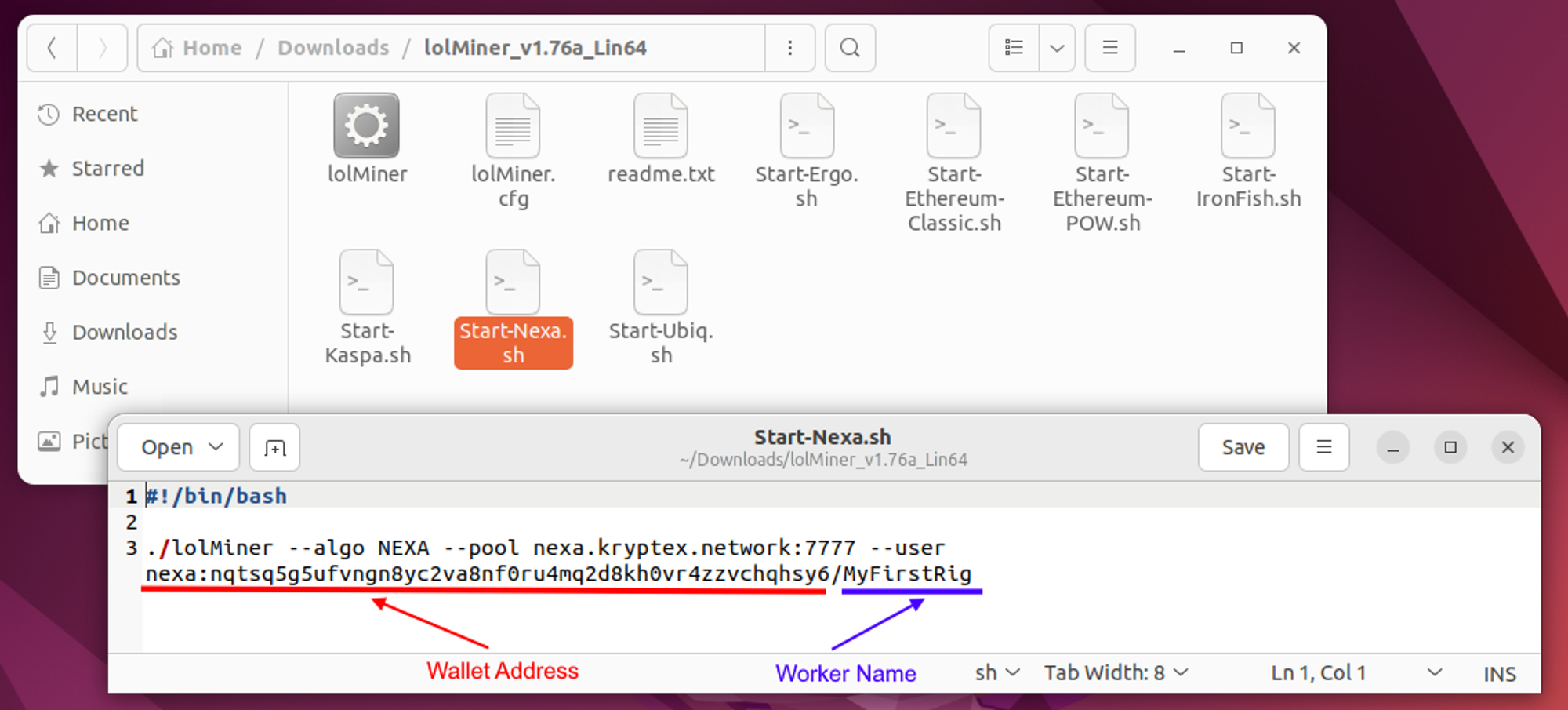
Ejecutando un Minero en Linux
Abre una ventana de terminal dentro del directorio de tu minero.
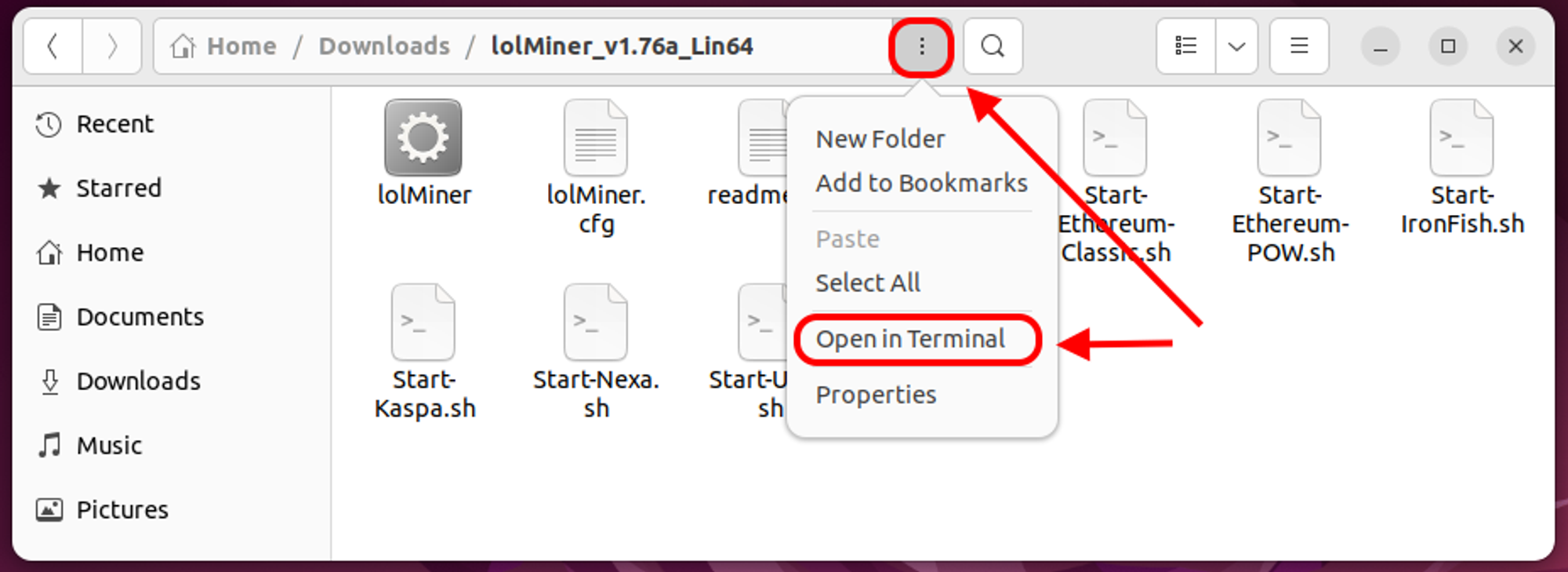
Usa el comando
suosudo supara adquirir privilegios administrativos e ingresa la contraseña de tu cuenta.Permite la ejecución de tu script
.shelegido ingresando el comandochmod +x Start-Nexa.sh.Inicia el minero usando el script seleccionado con el comando
./Start-Nexa.sh.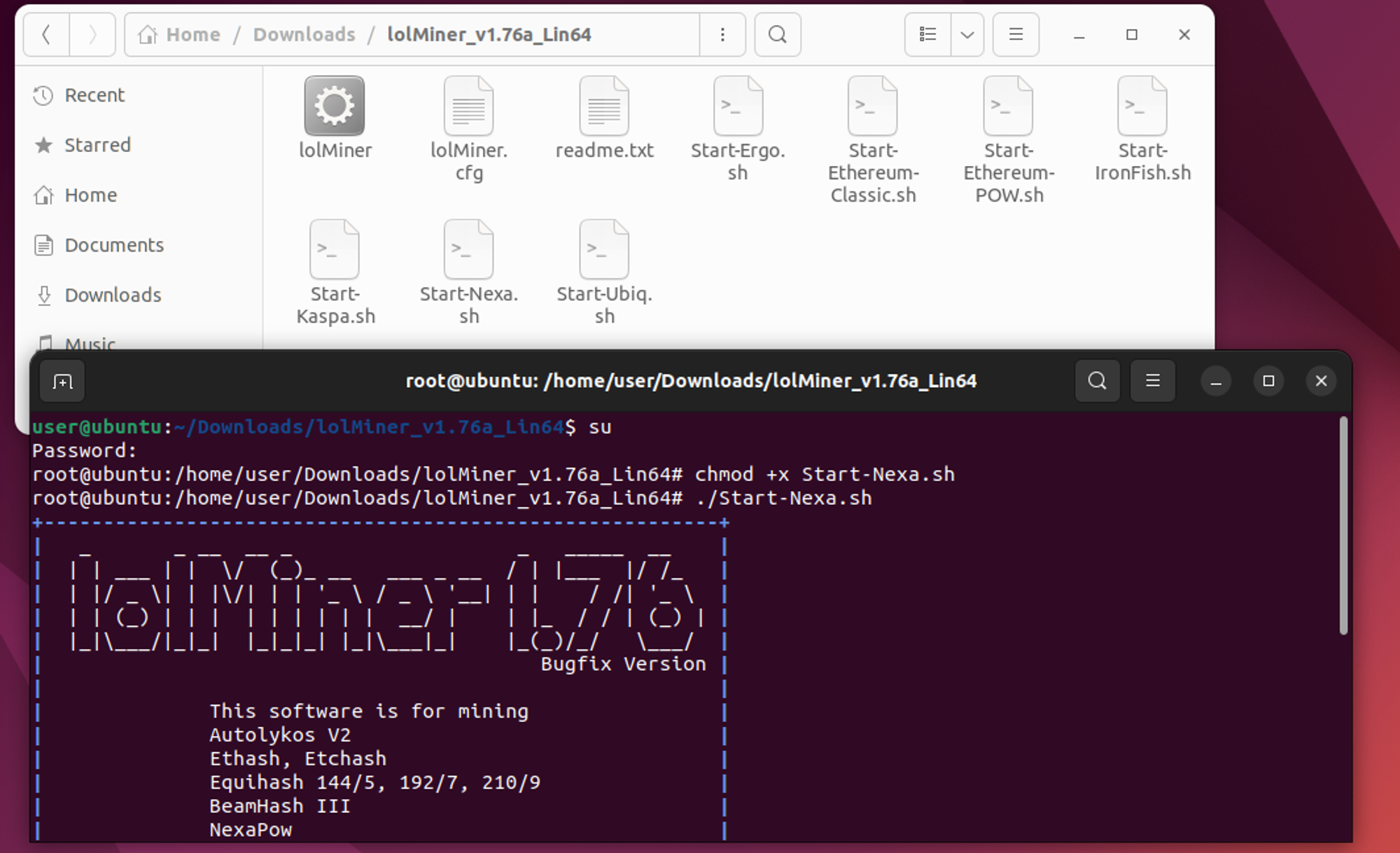
El minero comenzará a minar según las configuraciones especificadas en tu script
Start-Nexa.sh. Para dejar de minar, cierra la ventana de la terminal.
Ejecutando el Minero desde la Terminal de Linux
La minería puede iniciarse directamente desde la terminal sin necesidad de un script preconfigurado:
Abre la terminal desde la carpeta que contiene el minero.
Usa el comando
suosudo supara obtener privilegios administrativos e ingresa la contraseña de tu cuenta.Ingresa el siguiente comando para iniciar el minero:
./lolMiner --algo NEXA --pool nexa.kryptex.network:7026 --user WALLET_ADDRESS/RIG_NAME
Donde:NEXArepresenta el algoritmo que estás minando.nexa.kryptex.network:7026indica la dirección del pool y el puerto para minar.WALLET_ADDRESSdebe ser reemplazado con tu dirección de billetera NEXA o tu correo electrónico en Kryptex.RIG_NAMEdebe ser reemplazado con el nombre del trabajador que deseas mostrar en el pool.
Por ejemplo:./lolMiner --algo NEXA --pool nexa.kryptex.network:7026 --user nexa:nqtsq5g5ufvngn8yc2va8nf0ru4mq2d8kh0vr4zzvchqhsy6/MyFirstRigEl minero comenzará a minar según las configuraciones especificadas en el comando de la terminal. Para dejar de minar, simplemente cierra la ventana de la terminal.
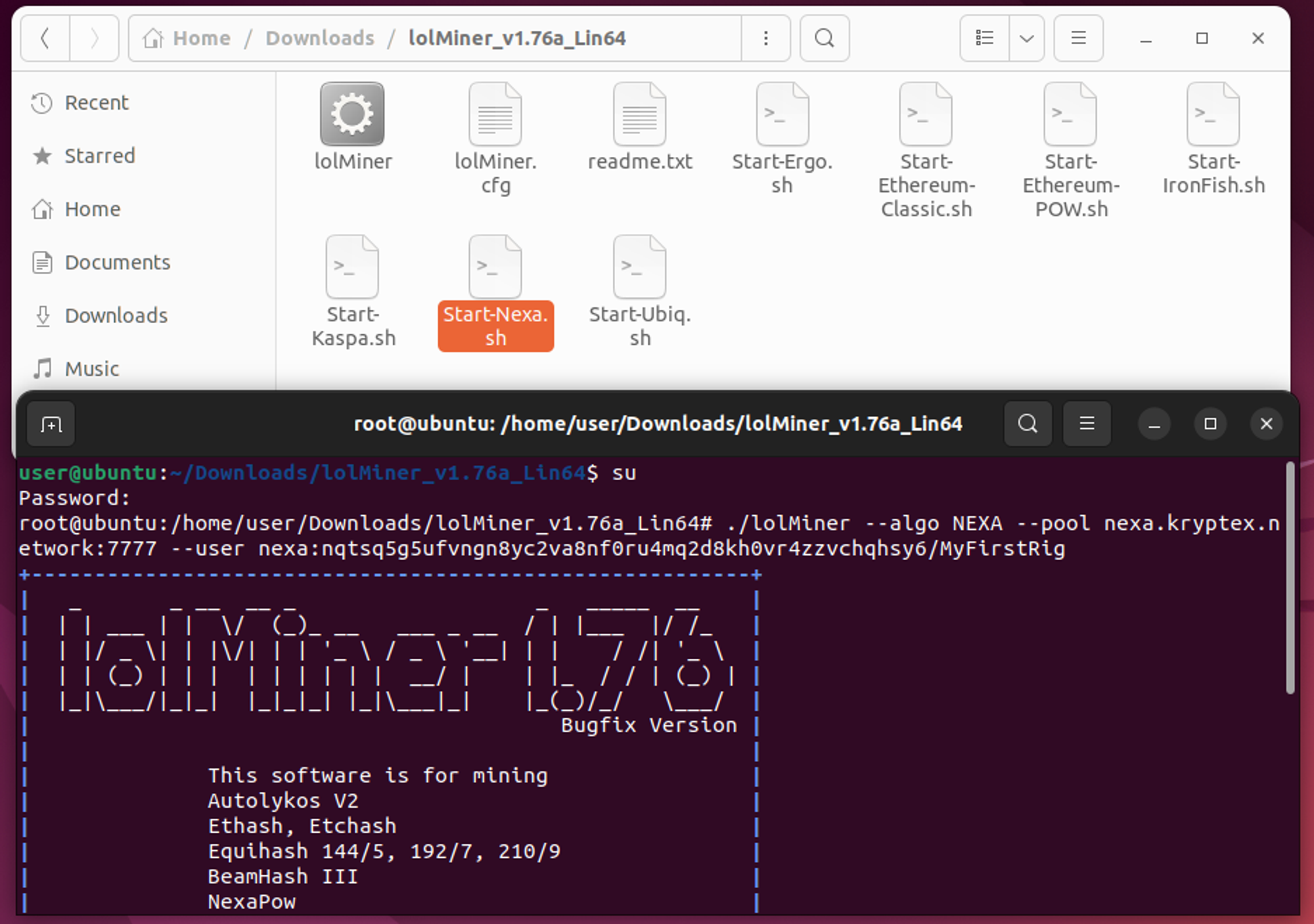
Sigue tu Progreso de Minería
Una vez que la minería se ejecute con éxito, sigue monitoreando el estado de tu GPU en la ventana de la terminal. Encontrarás detalles como la tasa de hash, el número de acciones enviadas, la temperatura de la tarjeta gráfica y otra información valiosa allí.
Si estás minando a la dirección de tu billetera de criptomonedas, visita la página del Pool de Kryptex en https://pool.kryptex.com/. En la página, usa el campo de búsqueda en la parte superior. Ingresa la dirección de la billetera de criptomonedas que especificaste en el minero y presiona Enter. Se abrirá una página de estadísticas relacionada con tu billetera.
Además, tienes la opción de utilizar nuestro exclusivo bot de monitoreo de Telegram.
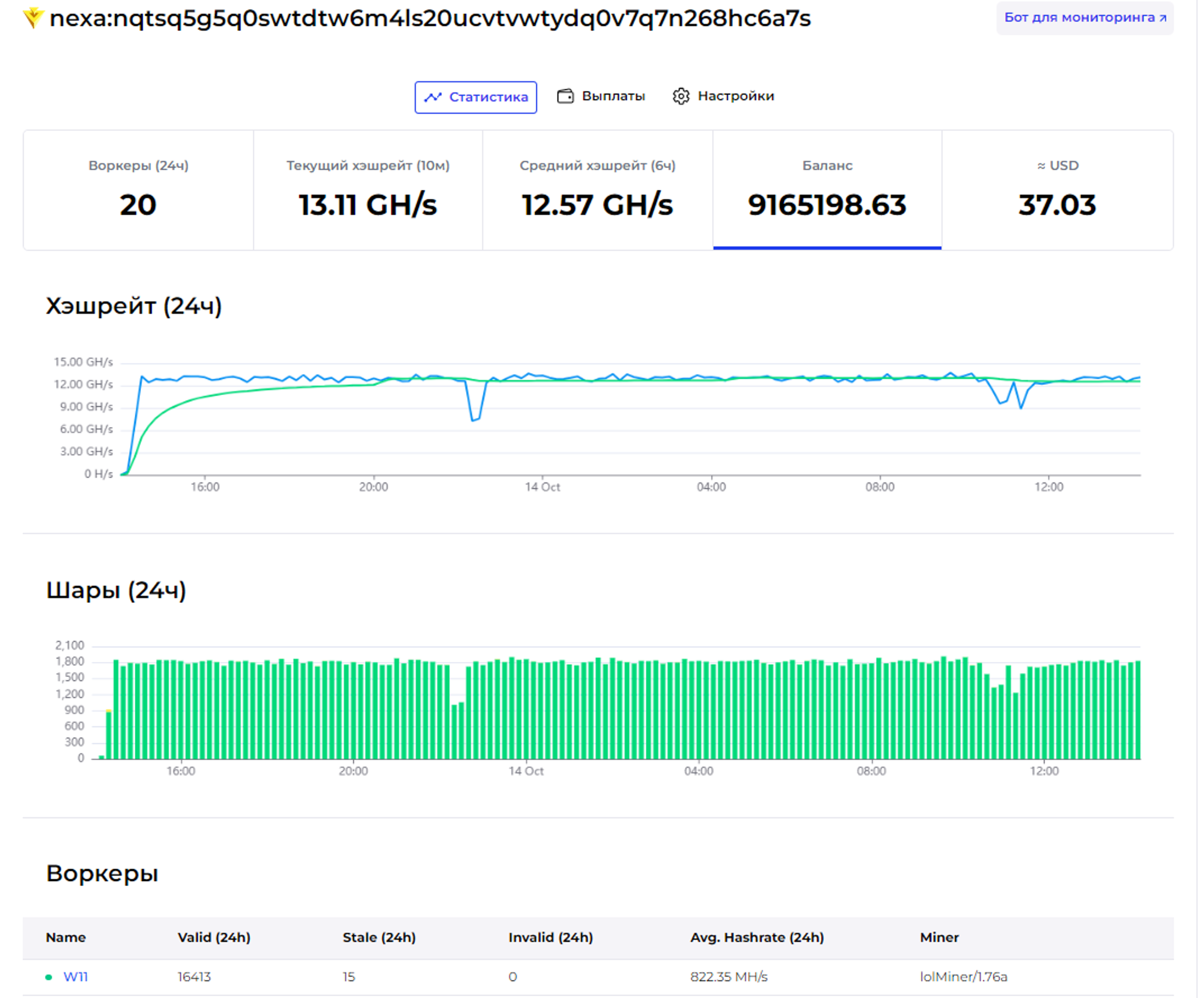
Si estás minando usando tu correo electrónico de Kryptex, abre tu cuenta personal de Kryptex.
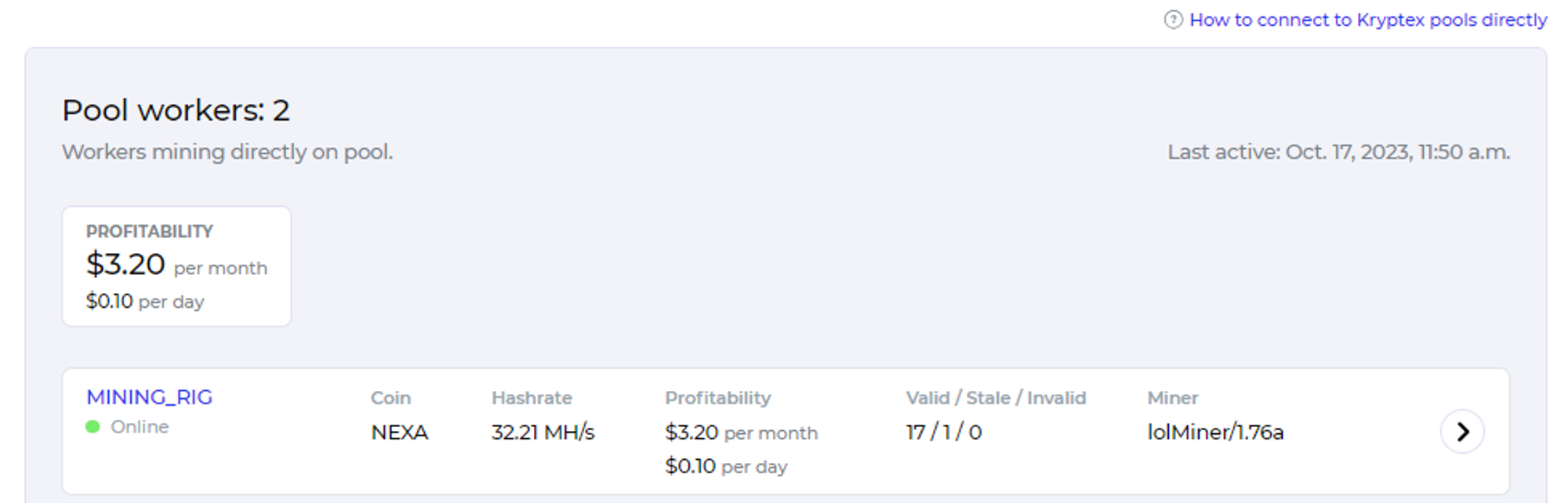
Si has seguido todos los pasos correctamente, las estadísticas aparecerán en el pool o en tu cuenta (dependiendo del método elegido) aproximadamente 10-15 minutos después de que comience la minería.
🚑¿Necesitas ayuda?
¿Algo no funciona?
¡Nuestra amigable comunidad y soporte experimentado estarán encantados de ayudarte!
Contáctanos a través del soporte del sitio web, en Telegram, o pide ayuda en nuestro Discord.